Apple CarPlayの操作
Apple CarPlayの再生についての留意事項
Apple CarPlayを再生するとき、特に気を付けていただきたいことがあります。
知識
-
Android Autoを接続しているときは、この機能を使用できません。
-
Apple CarPlayを接続しているときに、接続する機器を抜き挿ししたりすると、雑音が出ることがあります。
-
iPhoneが接続されている状態で、他ソースからApple CarPlayに切りかえたとき、前回、最後に再生していたトラックから再生されます。
警告
安全のため、運転者は運転中にiPhoneを操作しないでください。
注意
-
iPhoneを車室内に放置しないでください。車室内が高温のときにiPhoneが故障するおそれがあります。
-
接続中にiPhoneを押さえたり、不必要な圧力を加えたりしないでください。iPhoneや端子が破損するおそれがあります。
-
端子に異物を入れないでください。iPhoneや端子が破損するおそれがあります。
Apple CarPlayを再生する
USB端子に接続したiPhoneの音楽ファイルを再生して楽しむことができます。Apple CarPlayに接続すると、ソース選択画面には、その機器名称のボタンが表示されます。機器によっては、表示されないことがあります。
知識
-
接続するiPhoneの世代や機種によって、操作できなかったり、異なる動作をすることがあります。
-
曲が正常に再生されない場合や音が途切れるなどの症状がある場合、iOSを最新のバージョンに更新してください。更新すると、問題が解消されることがあります。
Apple CarPlayを接続してください。
-
メインメニューの[
 ]にタッチします。
]にタッチします。
- [オーディオ選択]にタッチします。
- [Apple CarPlay](機器名称)にタッチします。
-
必要に応じて、再生中のApple CarPlayを操作します。
-
画面で操作する
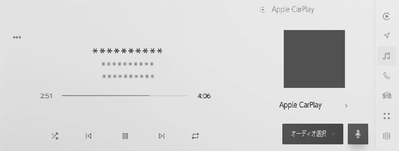
- [
 ]
] -
シャッフル再生をします。
- [
 ]
] -
再生中のトラックの先頭から再生します。
トラックの先頭のときは、前のトラックの先頭から再生します。
タッチし続けると、早もどしします。手を離すと、その位置から再生します。
- [
 ]
] -
再生を一時停止します。
- [
 ]
] -
再生します。
- [
 ]
] -
トラックが切りかわります。
タッチし続けると、早送りします。手を離すと、その位置から再生します。
- [
 ]
] -
リピート再生をします。
- [
 ]
] -
設定可能な項目を表示します。
- [Apple CarPlay]
-
Apple CarPlayの画面を表示します。
- [
-
ステアリングスイッチで操作する
Aタイプ 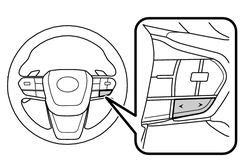
- [<]/[>]スイッチ
-
トラックが切りかわります。
押し続けると、早もどし/早送りします。手を離すと、その位置から再生します。
Bタイプ 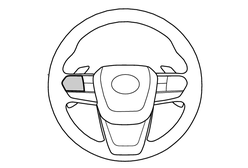
- [<]/[>]スイッチ
-
ステアリングスイッチのカスタマイズで機能を設定しているときに使用できます。カスタマイズ方法は、別冊「取扱説明書」をご覧ください。
トラックが切りかわります。
押し続けると、早もどし/早送りします。手を離すと、その位置から再生します。
-